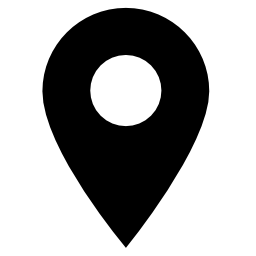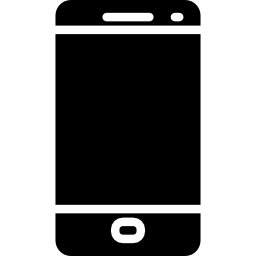Как изменить хранилище фотографий по умолчанию на Huawei P8?
У вас закончилась память на вашем мобильном телефоне, и вы хотите сэкономить память. Фотографии быстро занимают много места в памяти мобильного телефона. Снимки из путешествий, селфи, скриншоты занимают много памяти. Большинство сотовых телефонов имеют слот для карт памяти SD или micro-SD. Но как изменить место в памяти фотографий на Huawei P8? В этом уроке мы подробно расскажем, как изменить местоположение ваших фотографий по умолчанию на Huawei P8. Процесс будет очень простым.

Как установить SD-карту в качестве хранилища по умолчанию для фотографий на Huawei P8
Вы хотите автоматически сохранять фотографии на SD-карту вашего Huawei P8. Сначала вам нужно будет убедиться, что у вас есть SD-карта.
Где искать SD-карту на Huawei P8?
SD-карта с micro-SIM. Все, что вам нужно сделать, это открыть слот для SIM-карты с помощью булавки или канцелярской скрепки. Если SD-карты нет, вы получите ее в любом магазине или в Интернете. Убедитесь, что это действительно микро-SD.
Программы для Windows, мобильные приложения, игры - ВСЁ БЕСПЛАТНО, в нашем закрытом телеграмм канале - Подписывайтесь:)
Как изменить память фото по умолчанию на Huawei P8?
Фактически, чтобы установить SD-карту в качестве памяти по умолчанию для фотографий, вам просто нужно выполнить следующие шаги:
- Сначала откройте приложение “Камера” или “Камера”.
- Затем нажмите на зубчатое колесо
- И затем найдите строку Место хранения
- Затем щелкните в желаемом месте либо во внутренней памяти Huawei P8, либо на SD-карте.



Как только вы это сделаете, ваши новые фотографии будут сохранены на вашей SD-карте. Но это не значит, что ваша память будет освобождена. Вам также нужно будет переместить фотографии из внутренней памяти на SD-карту вашего Huawei P8. Прочтите нашу статью, чтобы узнать, как перенести ваши фотографии на карту micro-SD.
Как изменить расположение изображений во внутренней памяти Huawei P8?
Так же легко изменить местоположение по умолчанию на Huawei P8, чтобы фотографии хранились в памяти вашего мобильного Android. Для этого вам нужно проделать те же шаги, что и в предыдущей главе.
- Зайдите в приложение камеры
- А потом в настройках
- Затем нажмите на место хранения
- Затем выберите внутреннюю память Huawei P8
Как изменить местоположение приложения на SD-карту на Huawei P8?
Если вы хотите сэкономить еще больше памяти на своем Huawei P8, вы можете перенести приложение на SD-карту. Вам просто нужно выполнить следующие шаги:
- Зайдите в настройки вашего Huawei P8
- А потом заходим в приложения
- затем щелкните приложение, для которого вы хотите настроить местоположение: обратите внимание, что не все приложения могут быть перенесены на SD-карту, в частности те, которые связаны с базовой работой Huawei P8
- затем нажмите Хранилище
- Затем при изменении используемого хранилища
- Для завершения нажмите на SD-карту.

Если вы ищете другие решения для своего Huawei P8, мы приглашаем вас просмотреть другие статьи в категории: Huawei P8.
Программы для Windows, мобильные приложения, игры - ВСЁ БЕСПЛАТНО, в нашем закрытом телеграмм канале - Подписывайтесь:)